Najlepsze ustawienia myszy CS 2 dla wygodnej gry
Zawartość

Właściwa konfiguracja myszy jest warunkiem wstępnym każdej profesjonalnej gry w CS 2. Rzeczywiście, odpowiednio dobrane parametry systemu pozwalają wznieść rozgrywkę na zupełnie inny poziom. Biorąc pod uwagę, jak ważna dla gracza jest szybka reakcja i doskonały cel, nie można przecenić znaczenia wyboru odpowiedniego ustawienia. Jesteśmy pewni, że wejście na wyższy poziom gry bez zastanowienia się nad szczegółami sposobu korzystania z myszy jest prawie niemożliwe. Odkryj najlepsze ustawienia myszy CS 2, aby zoptymalizować rozgrywkę i zdominować pole bitwy jak nigdy dotąd.
Poniżej omówimy, jakie są najlepsze ustawienia myszy w Counter-Strike 2 i co musisz o nich wiedzieć, zanim zaczniesz grę.
CO OZNACZA KAŻDY PARAMETR I JAK WYBRAĆ NAJLEPSZE URZĄDZENIE?
CS 2 nie ma dość dużo ustawień myszy, które można zmienić w menu gry. Tak naprawdę jest ich tylko 4:
- Reverse Mouse
- Zoom Button Hold
- Zoom Sensitivity Multiplier
- Mouse Sensitivity
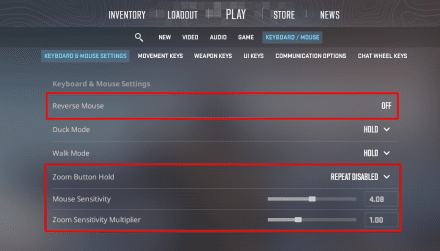
Przeanalizujmy szczegółowo każde ustawienie.
Reverse Mouse
Parametr ten odpowiada za odwrócenie ruchów myszy. Jeśli go włączysz, przesunięcie kursora w górę przesunie kamerę w dół, przesunięcie w lewo przesunie kamerę w prawo itd. Nie ma dokładnych zaleceń, jak ustawić ten parametr, więc wszystko zależy od twoich osobistych preferencji.
Zoom Button Hold
To ustawienie określa sposób dostępu do lunety karabinu snajperskiego. Domyślnie ustawione jest zwiększanie powiększenia po wielokrotnym naciśnięciu prawego przycisku myszy. Jeśli to zmienisz, przybliżanie będzie możliwe tylko wtedy, gdy przytrzymasz przycisk. Ta opcja zależy również od preferencji osobistych, chociaż przytrzymanie przycisku zamiast kilkukrotnego naciskania może zaoszczędzić kluczową milisekundę.
Zalecane: Repeat Enabled
Zoom Sensitivity Multiplier
Teraz dochodzimy do opcji, która naprawdę wpływa na rozgrywkę. Parametr ten odpowiada za czułość myszy podczas celowania z karabinu snajperskiego. Większość profesjonalnych graczy pozostawia ten parametr na domyślnej wartości, czyli 1. Jednak niektórzy strzelcy, np. Frost, ustawiają go na 0,8, aby celowanie było wygodniejsze, a mikroruchy nie zakłócały celowania.
Zalecane: 0.8
Mouse sensitivity
Spośród wszystkich ustawień myszy w CS 2, jest to najbardziej podstawowe dla rozgrywki. W skrócie jest to miara tego, jak szybko krzyżyk przesuwa się po ekranie w stosunku do mechanicznego ruchu myszy.
Co zaskakujące, zdecydowana większość profesjonalnych graczy woli ustawienia o niskiej czułości, aby ruch celownika był bardziej płynny. Chociaż tacy profesjonaliści muszą intensywniej poruszać myszą, a czasem nawet po całej planszy, zapewnia to większą kontrolę i śledzenie celu. Z reguły chcesz móc obrócić się o 180 stopni bez ześlizgiwania się z podkładki pod mysz.
Nie ma jednoznacznej odpowiedzi na pytanie, jaka wartość jest tutaj zalecana, ponieważ jest to po prostu mnożnik DPI myszy, który sprawdzimy dalej i wykorzystamy do obliczenia ogólnej czułości myszy (eDPI).
DPI
Każda mysz ma swój własny parametr minimalnej oraz maksymalnej liczby punktów na cal (DPI), który określa liczbę pikseli, o jaką przesuwa się kursor na cal ruchu myszy. Na przykład, jeśli masz wartość 300 DPI, mysz zareaguje 300 razy na każdy przebyty cal. Oznacza to, że im wyższa jest ta wartość, tym bardziej mysz będzie reagować na nawet najmniejsze ruchy. Zakres DPI konkretnej myszy znajdziesz w specyfikacji urządzenia.
Ale co z twoim obecnym DPI? Jak znaleźć te informacje? Cóż, jest to nieco trudniejsze, ponieważ nie można tego zrobić bez instrumentów innych firm. Jeśli masz nowoczesną mysz do gier, możesz użyć specjalnego oprogramowania, aby zobaczyć i skonfigurować różne parametry, w tym DPI. Jeśli posiadasz starsze urządzenie, zawsze możesz sprawdzić DPI online za pomocą narzędzi takich jak DPI Analyzer, chociaż nie jest ono tak dokładne.
Teraz interesująca część — jakie są najlepsze ustawienia myszy CS 2 pod względem DPI? Jeśli sprawdzisz większość profesjonalnych ustawień myszy dla CS 2, wszystkie dotyczą niskiego DPI w przedziale 300-1000, a najlepsza czułość myszy dla CS 2 to 400. Są ku temu dwa powody:
- Uważa się, że przy niższym DPI ruchy myszy będą lepiej rejestrowane i nie będziesz odczuwał gwałtownych ruchów kursora. Może to dotyczyć tańszych myszy, ale w przypadku urządzeń z zaawansowanymi czujnikami jest to absolutnie bezcelowe.
- Wracając do czasów CS 1.6, większość myszy miała preinstalowane 400 DPI, a profesjonalni gracze po prostu się do tego przyzwyczaili i teraz nie chcą zmieniać koni w środkowym strumieniu.
Ale jak już wspomnieliśmy, aby odpowiednio ocenić ogólną czułość myszy w grze, musisz znać swoją efektywną czułość, czyli eDPI.
eDPI
eDPI oznacza „effective dots per inchl”. Jest to wartość liczbowa obliczana poprzez pomnożenie DPI myszy przez czułość w grze. Wzór na obliczenie eDPI jest prosty:
In-game sensitivity × Mouse DPI = eDPI
Na przykład:
- DPI Twojej myszy do gier wynosi 400.
- W ustawieniach gry czułość jest ustawiona na 1,75.
- Pomnóż 400 przez 1,75, a otrzymasz 700 eDPI.
Dlaczego potrzebujesz eDPI? Ponieważ jest to jedyny parametr, który naprawdę pokazuje, jak Twoja mysz będzie się zachowywać w grze. Załóżmy, że mamy innego gracza z rozdzielczością 700 DPI i czułością w grze 1 i porównajmy go z naszym przykładem. Jak widać zarówno parametry DPI, jak i czułość w grze są zupełnie inne. Ponieważ jednak ich eDPI jest nadal takie samo, ich elementy sterujące będą wyglądać i działać tak samo, a myszy będą musiały pokonać tę samą odległość, aby wykonać obrót o 360 stopni.
Wartości eDPI <1000 są uważane za optymalne, aby mieć dobry cel i konsekwentnie je śledzić. Jeśli jednak masz małą podkładkę pod mysz, możesz chcieć mieć wyższą wartość eDPI, ponieważ masz mniejszą powierzchnię do poruszania myszą.
Zalecane: 700
Ponadto wielu graczy ze starej szkoły wciąż szuka opcji włączania i wyłączania raw myszy CS 2.
Jakie są najlepsze ustawienia myszy profesjonalnych graczy w CS2?
Konfiguracja najlepszych ustawień myszy dla Counter-Strike 2 bez żadnych referencji może być trudna. Oto czułość (sensitivity) myszy, wartości DPI i eDPI używane przez profesjonalnych graczy.
AWPERS CS2 SENSITIVITY
Oto najlepsze ustawienia myszy w grze CS2 niektórych z najlepszych AWPerów CS2:
- ZywOo: DPI: 400 Sensitivity: 2 eDPI: 800 Zoom Sensitivity: 1.00
- broky: DPI: 400 Sensitivity: 1.9 eDPI: 760 Zoom Sensitivity: 1.00
- s1mple: DPI: 400 Sensitivity: 3.09 eDPI: 1236 Zoom Sensitivity: 1.00
- m0NESY: DPI: 400 Sensitivity: 2 eDPI: 800 Zoom Sensitivity: 1.00
Korzystanie z ustawień EliGE CS 2 może radykalnie poprawić Twój wynik w grze.
RIFLERS CS2 SENSITIVITY
Dla porównania, oto najlepsze ustawienia myszy dla CS2 dla najlepszych strzelców na świecie:
- NiKo: DPI: 400 Sensitivity: 1.35 eDPI: 540 Zoom Sensitivity: 1.00
- ropz: DPI: 400 Sensitivity: 1.77 eDPI: 708 Zoom Sensitivity: 1.00
- Twistzz: DPI: 400 Sensitivity: 1.59 eDPI: 636 Zoom Sensitivity: 1.00
- frozen: DPI: 400 Sensitivity: 1.6 eDPI: 640 Zoom Sensitivity: 0.8
Aby zyskać przewagę konkurencyjną, rozważ wdrożenie ustawień NiKO CS 2 w swojej grze.
Dokonanie najlepszych ustawień będzie znacznie łatwiejsze dzięki naszej liście najlepszych myszy do gier dla CS 2, gdzie na pewno znajdziesz subiektywnie najlepszą opcję.
SYSTEMOWEJ USTAWIENIA MYSZY DLA CS 2
Aby mieć dobre ustawienia myszy dla CS 2, musisz także dostroić swój system poza grą i rozważyć zakup odpowiedniego sprzętu.
Dostosuj swoją mysz w systemie Windows
Na początek porozmawiajmy o ustawieniach myszy w systemie Windows. Mimo że te parametry nie wpływają bezpośrednio na czułość myszy podczas meczu, dla maksymalnej wygody możesz skonfigurować prędkość kursora w menu głównym. Aby to zrobić:
- Przejdź do Start — Ustawienia — Bluetooth i urządzenia — Mysz.
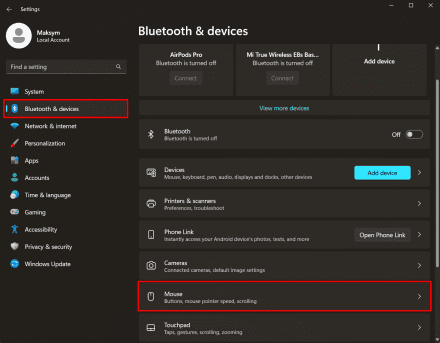
- Zalecane ustawienia myszy dla CS2 to 6/11 (tak ustawia większość cybersportowców).
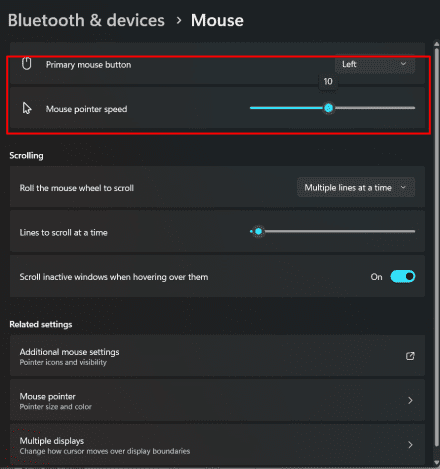
USB connector frequency
Częstotliwość USB określa odstęp czasu, w jakim system skanuje port, w zakresie od 8 ms do 1 ms. Im wyższa częstotliwość złącza w hercach, a mniejsza w milisekundach, tym częściej komputer będzie skanował port USB i tym dokładniej urządzenie będzie wykrywać ruchy myszy. Zmiana szybkości odczytu USB ze 125 Hz na 1000 Hz powoduje nieznaczny wzrost szybkości reakcji urządzeń peryferyjnych. Nadal mówimy o milisekundach, a zmiana będzie ledwo zauważalna.
Aby zwiększyć częstotliwość USB, musisz użyć oficjalnego oprogramowania dla swojej myszy lub pobrać narzędzia innych firm.
NAJLEPSZE POLECENIA KONSOLI CS 2 DLA MYSZY, KTÓRE MOGĄ BYĆ PRZYDATNE
- Ustawić wymaganą wartość czułości
sensitivity 2.5
- Wyłączyć przyspieszenie myszy
m_customaccel 0 (or m_customaccel 1 do włączenia)
- Ustawić wartość przyspieszenia
m_customaccel_scale 0.07
- Włączyć przyspieszenie przez Windows
m_mousespeed 1 (or m_mousespeed 0 do wyłączenia)
- Aktywować przyspieszenie 2x przez Windows
m_mouseaccel1 1 (or m_mouseaccel1 0 do wyłączenia)
- Aktywować przyspieszenie 4x przez Windows
m_mouseaccel2 1 (or m_mouseaccel2 0 do wyłączenia)
- Zmienić współczynnik odległości na podkładce pod mysz
m_yaw 0.022
- Ustawić czułość na ruchy poziome
m_pitch 0.022
- Zmienić czułość następujących ruchów
m_forward 0.022 (or m_side 0.022 do ruchów bocznych).
Dla tych, którzy chcą mieć głębsze zrozumienie i kontrolę nad grą, mamy obszerną listę wszystkich poleceń konsoli CS 2 może być cennym źródłem informacji.
Możesz także emulować ustawienia CS 2 NAF, zarówno dotyczące myszy, jak i inne, aby poprawić swoją wydajność.
WNIOSEK
Mamy nadzieję, że pomogliśmy Ci zrozumieć zawiłości znalezienia najlepszych ustawień myszy CS 2 i teraz możesz poradzić sobie z tym zadaniem samodzielnie. Jeśli chcesz poznać jeszcze więcej sztuczek, których używają profesjonalni gracze CS 2, aby zwiększyć swoje umiejętności w grach, zawsze możesz sprawdzić naszą stronę. Jednocześnie zalecamy sprawdzenie najlepszych ustawień dźwięku CS 2, aby usłyszeć, z której strony nadchodzi wróg.
Na przykład, jeśli szukasz przewagi konkurencyjnej, warto zapoznać się z zalecanymi ustawieniami CS 2 Pro.



















